Mục lục
Nếu bạn là người dùng Windows, bạn có thể đã gặp mã lỗi khi cố cập nhật hệ thống của mình. Một lỗi như vậy là mã 0x80070103. Lỗi này có thể ngăn bạn nhận các bản cập nhật bảo mật mới nhất và các tính năng nâng cao.
Trong bài viết này, chúng tôi sẽ hướng dẫn bạn các bước để sửa mã lỗi 0x80070103 của Windows Update để bạn có thể tiếp tục hệ thống của bạn được cập nhật và chạy trơn tru. Cho dù bạn là người dùng am hiểu công nghệ hay người mới làm quen, chúng tôi đều cung cấp cho bạn các hướng dẫn dễ thực hiện. Hãy bắt đầu nào!
Nguyên nhân khiến Windows Update Failed 0x80070103
Nếu bạn đang thắc mắc tại sao mình gặp phải lỗi này, thì đây là những lý do phổ biến nhất dẫn đến lỗi cập nhật không thành công.
- Sự cố tương thích trình điều khiển : Thông báo lỗi có thể do sự cố tương thích trình điều khiển gây ra. Điều này có nghĩa là hệ thống của bạn đang cố cài đặt trình điều khiển không tương thích với phần cứng của bạn, dẫn đến thông báo lỗi.
- Trình điều khiển lỗi thời : Thông báo lỗi cũng có thể do trình điều khiển lỗi thời trên hệ thống của bạn gây ra. Windows Update có thể đang cố cài đặt các bản cập nhật mới nhưng trình điều khiển lỗi thời ngăn không cho cài đặt bản cập nhật, dẫn đến thông báo lỗi.
- Hỏng tệp hệ thống : Một lý do khác cho thông báo lỗi có thể là hỏng tập tin hệ thống. Nếu một số tệp hệ thống bị hỏng hoặc bị thiếu, nó có thể ngăn Windows Update hoàn tất quá trình cài đặt, dẫn đến lỗithông báo.
Cách khắc phục Cập nhật không thành công Mã lỗi 0x80070103
Cập nhật trình điều khiển thiết bị theo cách thủ công
Để cập nhật trình điều khiển cụ thể và tránh cập nhật tất cả trình điều khiển cùng một lúc, hãy làm theo các bước sau:
1. Truy cập trang web của nhà sản xuất trình điều khiển mà bạn muốn cập nhật và tải xuống phiên bản mới nhất.
2. Nhấn tổ hợp phím Windows + R để mở cửa sổ Run, nhập devmgmt.msc và nhấp vào OK để mở Trình quản lý thiết bị.

3. Tìm thiết bị bạn muốn cập nhật. Sau khi được xác định, hãy nhấp chuột phải vào nó và chọn Cập nhật trình điều khiển.

4. Chọn Duyệt qua máy tính của tôi để tìm phần mềm trình điều khiển để xác định vị trí lưu trình điều khiển đã tải xuống, sau đó làm theo lời nhắc trên màn hình để cài đặt trình điều khiển.

5. Khởi động lại máy tính của bạn và kiểm tra xem lỗi có còn xuất hiện không.
Chạy Trình khắc phục sự cố Windows Update

Windows có các tính năng khắc phục sự cố tích hợp. Để giải quyết các sự cố liên quan đến Windows Update, bạn có thể sử dụng Trình khắc phục sự cố Windows Update. Sau đây là cách sử dụng:
- Nhấn phím tắt Windows + I để khởi chạy menu Cài đặt.
- Chọn Hệ thống từ bảng điều khiển bên trái của màn hình.
- Chọn Khắc phục sự cố.
- Nhấp vào Trình khắc phục sự cố khác từ cửa sổ sau.
- Chọn Windows Update và nhấp vào Chạy.
- Trình khắc phục sự cố Windows Update sẽ bắt đầu.
- Vui lòng đợi quá trình hoàn tất, sau đó khởi động lại PC của bạn.
Khởi động lại Windows UpdateQuy trình
Bạn có thể khắc phục sự cố Windows Update do các tệp và quy trình bị hỏng gây ra bằng cách khởi động lại dịch vụ Windows Update. Hãy làm theo các bước sau:
- Nhấn Windows + R để mở cửa sổ Run.
- Nhập “cmd” và nhấn Ctrl + Shift + Enter để khởi chạy Dấu nhắc Lệnh nâng cao.
- Nhập lần lượt các lệnh bên dưới. Nhấn Enter sau mỗi lần:
net stop wuauserv
net stop cryptSvc
bit stop net
net stop msiserer

- Nhập lệnh bên dưới để đổi tên thư mục SoftwareDistribution và nhấn Enter sau mỗi lần:
ren C:\Windows\SoftwareDistribution SoftwareDistribution.old
ren C:\ Windows\System32\catroot2 Catroot2.old

- Nhập lần lượt các lệnh sau và nhấn Enter sau mỗi lệnh:
net start wuauserv
net start cryptSvc
net start bits
net start msiserver

- Khởi động lại máy tính của bạn.
Ẩn Cập nhật khỏi Cài đặt lại
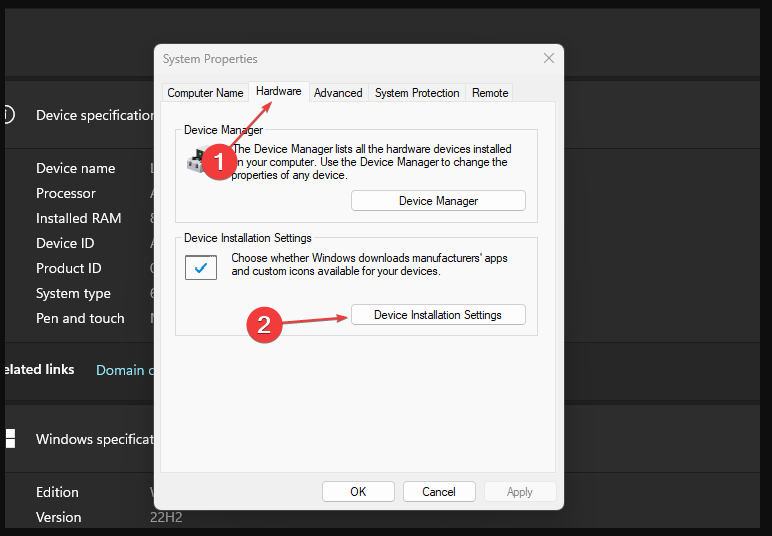
Để ngăn Windows cài đặt lại các bản cập nhật trình điều khiển hiện có và giải quyết mã lỗi 0x80070103 trong Windows Update, bạn có thể làm theo các bước sau:
- Nhấp vào menu Bắt đầu và tìm kiếm cho Bảng điều khiển để mở ứng dụng.
- Đi tới Hệ thống và nhấp vào liên kết Cài đặt hệ thống nâng cao.
- Di chuột qua tab Phần cứng > nhấp vào nút Cài đặt cài đặt thiết bị.
- Chọn tùy chọn Không và nhấp vào Lưu cài đặt.
- Khởi động lạiPC của bạn.
Xóa các tệp tạm thời của Windows

Để xóa các tệp bị hỏng có thể ảnh hưởng đến bản cập nhật Windows của bạn và khắc phục lỗi, hãy làm theo các bước sau:
- Nhấn phím Windows + R để mở cửa sổ Run, nhập %temp% vào không gian tìm kiếm và nhấn Enter.
- Nhấn Ctrl + A để đánh dấu tất cả các tệp, sau đó nhấp chuột phải và chọn Xóa từ menu thả xuống.
- Khởi động lại hệ thống của bạn.
Kiểm tra tính toàn vẹn của các tệp hệ thống
Một nguyên nhân có thể gây ra sự cố có thể là tập tin hệ thống bị thiếu hoặc bị hỏng. Bạn có thể sử dụng các tiện ích quét SFC (Trình kiểm tra tệp hệ thống) và DISM (Quản lý và phục vụ hình ảnh triển khai) để kiểm tra và khôi phục mọi thành phần bị thiếu. Bạn nên sử dụng cả hai tiện ích vì chúng có thể có tác động khác nhau trong việc giải quyết vấn đề. Sau đây là cách sử dụng chúng:
Sử dụng Quét SFC
- Mở Dấu nhắc Lệnh bằng cách nhập “cmd” vào thanh tìm kiếm bên cạnh nút Menu Bắt đầu.
- Phải -nhấp vào Dấu nhắc lệnh và chọn “Chạy với tư cách quản trị viên”.
- Nhập lệnh “sfc /scannow” trên bảng điều khiển đang mở và nhấn Enter.
- Khi quá trình sửa lỗi hoàn tất, hãy khởi động lại máy tính.

Sử dụng Quét DISM
- Mở Dấu nhắc Lệnh như được mô tả trong bước trước.
- Sao chép và dán lệnh sau: “ DISM.exe /Online /Cleanup-image /Restorehealth.”
- Nhấn Enter và đợi cho đến khi Windows quét xong vàđang sửa lỗi.
- Khởi động lại PC của bạn và thử lại chương trình có vấn đề.
- Sau khi thực hiện cả hai lần quét, hãy thử cài đặt lại cùng một bản cập nhật.

Sử dụng Phương tiện Công cụ tạo
Nếu sự cố vẫn tiếp diễn mặc dù đã thử các phương pháp trên, bạn có thể cân nhắc sử dụng Công cụ tạo phương tiện như là phương án cuối cùng. Công cụ này, do Microsoft phát triển, có thể cài đặt lại Windows và là một cách khác để tải các bản cập nhật mới nhất.

- Tải xuống Công cụ tạo phương tiện từ trang web chính thức của Microsoft.
- Chạy tệp đã tải xuống.
- Chấp nhận Điều khoản sử dụng > chọn “Nâng cấp PC này ngay bây giờ”.
- Chọn tùy chọn “Giữ các tệp cá nhân” để ngăn các tệp của bạn bị xóa.
- Bắt đầu quá trình và đợi cho đến khi quá trình hoàn tất.
Kết luận: Giải quyết Mã lỗi Windows Update 0x80070103
Xử lý mã lỗi trong các bản cập nhật Windows là một trải nghiệm khó chịu. Tin vui là có nhiều phương pháp khắc phục sự cố khác nhau có thể giúp chẩn đoán và khắc phục những vấn đề này.
Điều quan trọng là phải tiếp cận từng vấn đề một cách kiên nhẫn, siêng năng và cẩn thận làm theo các bước được đề xuất. Bằng cách đó, bạn có thể đảm bảo rằng các bản cập nhật Windows của mình đang chạy trơn tru và không gặp bất kỳ sự cố nào.

